认识文件和文件夹课后作业
- 格式:doc
- 大小:52.50 KB
- 文档页数:2
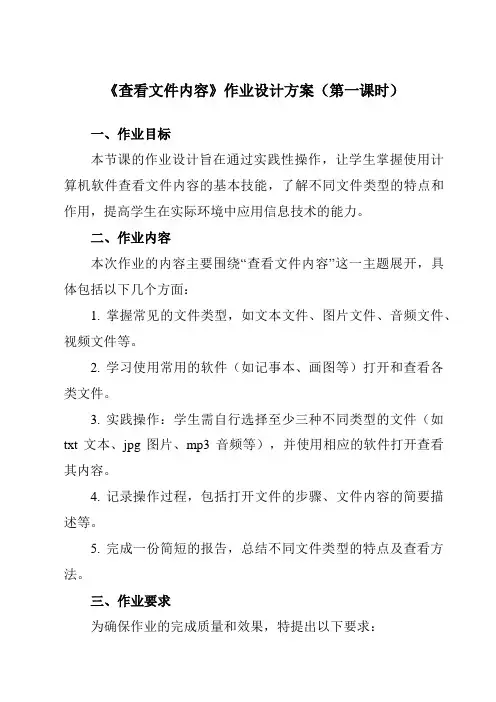
《查看文件内容》作业设计方案(第一课时)一、作业目标本节课的作业设计旨在通过实践性操作,让学生掌握使用计算机软件查看文件内容的基本技能,了解不同文件类型的特点和作用,提高学生在实际环境中应用信息技术的能力。
二、作业内容本次作业的内容主要围绕“查看文件内容”这一主题展开,具体包括以下几个方面:1. 掌握常见的文件类型,如文本文件、图片文件、音频文件、视频文件等。
2. 学习使用常用的软件(如记事本、画图等)打开和查看各类文件。
3. 实践操作:学生需自行选择至少三种不同类型的文件(如txt文本、jpg图片、mp3音频等),并使用相应的软件打开查看其内容。
4. 记录操作过程,包括打开文件的步骤、文件内容的简要描述等。
5. 完成一份简短的报告,总结不同文件类型的特点及查看方法。
三、作业要求为确保作业的完成质量和效果,特提出以下要求:1. 学生需在家长的陪同下完成本次作业,确保操作安全。
2. 操作过程中要认真记录每一步骤,确保记录的准确性。
3. 查看文件内容时,要注意保护个人隐私和信息安全。
4. 报告需条理清晰,描述准确,体现出对文件类型的理解和分析。
5. 作业提交前需自行检查,确保无遗漏和错误。
四、作业评价作业评价将根据以下标准进行:1. 作业完成的完整性:是否按照要求完成了所有操作和记录。
2. 操作过程的准确性:记录的每一步骤是否准确无误。
3. 文件内容的理解程度:报告中对不同文件类型的分析和理解是否准确。
4. 报告的条理性:报告的逻辑性和条理性是否清晰。
5. 创新性:在完成基本要求的基础上,是否有创新性的发现或想法。
五、作业反馈1. 教师将根据评价标准对每位学生的作业进行批改,并给出相应的评价和反馈。
2. 对于完成出色的学生,将在课堂上进行表扬和展示。
3. 对于存在问题的学生,教师将给予指导和帮助,指出问题所在并给出改进建议。
4. 作业反馈将作为下次课程的重要教学内容,帮助学生查漏补缺,提高信息技术应用能力。

《查看文件内容》作业设计方案(第一课时)一、作业目标:1. 学生能够识别文件的基本类型和标识,理解文件的构成和存储方式;2. 掌握常见的文件查看方法,包括鼠标右键、文件名属性查看等;3. 培养学生自主探究的能力,通过实践操作掌握文件内容的查看方法。
二、作业内容:1. 预习课本内容,了解文件的基本概念和类型;2. 完成以下任务:a. 在自己的电脑中查找不同类型的文件(如图片、文本、视频、音频等),并尝试使用不同的方式查看文件内容(如双击、鼠标右键、属性查看等);b. 选择一个文件,尝试使用专业的图片查看软件或文本编辑软件打开查看,体验不同的查看方式;c. 将你所使用的查看方法记录下来,与同学进行分享。
3. 在课堂学习中,积极参与小组讨论,交流各自的查看方法,并讨论最佳的查看方式。
三、作业要求:1. 独立完成作业,禁止抄袭;2. 遇到问题可以与同学交流解决,或向老师请教;3. 提交作业时,请附上你的查看心得或体会。
四、作业评价:1. 作业评价将根据提交情况、完成质量以及课堂表现进行综合评定;2. 优秀作业将得到表扬和奖励,以激励学生更加积极地参与学习;3. 对于未能完成任务或存在抄袭现象的学生,将进行批评教育,并要求重新完成作业。
五、作业反馈:1. 在完成作业后,学生可以将作业中遇到的问题和收获反馈给老师;2. 老师会根据学生的反馈和作业完成情况,对教学内容和方法进行反思和调整,以提高教学质量;3. 鼓励学生在课堂上积极提问、讨论,共同提高信息技术水平。
具体作业内容及要求如下:一、预习课本内容,了解文件的基本概念和类型。
通过在电脑中查找不同类型的文件并尝试使用不同的方式查看文件内容,熟悉并掌握常见的文件查看方法。
将你所使用的查看方法记录下来,与同学进行分享。
在课堂学习中,积极参与小组讨论,交流各自的查看方法,并讨论最佳的查看方式。
二、作业要求:学生需独立完成作业,禁止抄袭。
在遇到问题时,学生可以与同学交流解决,或向老师请教。
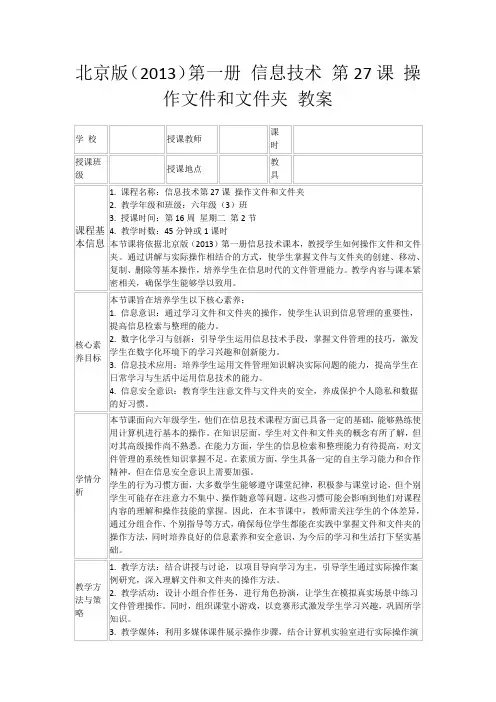
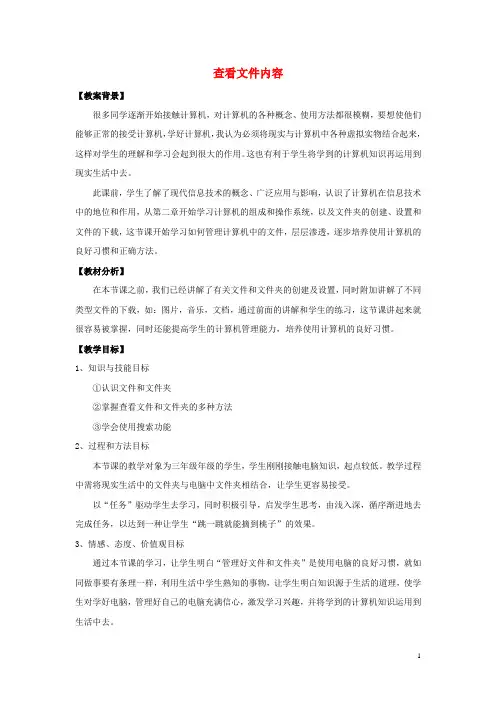
查看文件内容【教案背景】很多同学逐渐开始接触计算机,对计算机的各种概念、使用方法都很模糊,要想使他们能够正常的接受计算机,学好计算机,我认为必须将现实与计算机中各种虚拟实物结合起来,这样对学生的理解和学习会起到很大的作用。
这也有利于学生将学到的计算机知识再运用到现实生活中去。
此课前,学生了解了现代信息技术的概念、广泛应用与影响,认识了计算机在信息技术中的地位和作用,从第二章开始学习计算机的组成和操作系统,以及文件夹的创建、设置和文件的下载,这节课开始学习如何管理计算机中的文件,层层渗透,逐步培养使用计算机的良好习惯和正确方法。
【教材分析】在本节课之前,我们已经讲解了有关文件和文件夹的创建及设置,同时附加讲解了不同类型文件的下载,如:图片,音乐,文档,通过前面的讲解和学生的练习,这节课讲起来就很容易被掌握,同时还能提高学生的计算机管理能力,培养使用计算机的良好习惯。
【教学目标】1、知识与技能目标①认识文件和文件夹②掌握查看文件和文件夹的多种方法③学会使用搜索功能2、过程和方法目标本节课的教学对象为三年级年级的学生,学生刚刚接触电脑知识,起点较低。
教学过程中需将现实生活中的文件夹与电脑中文件夹相结合,让学生更容易接受。
以“任务”驱动学生去学习,同时积极引导,启发学生思考,由浅入深,循序渐进地去完成任务,以达到一种让学生“跳一跳就能摘到桃子”的效果。
3、情感、态度、价值观目标通过本节课的学习,让学生明白“管理好文件和文件夹”是使用电脑的良好习惯,就如同做事要有条理一样,利用生活中学生熟知的事物,让学生明白知识源于生活的道理,使学生对学好电脑,管理好自己的电脑充满信心,激发学习兴趣,并将学到的计算机知识运用到生活中去。
任务探究过程培养学生与人沟通、合作、互助的能力。
【教学重点和难点】1、教学重点①掌握查看文件和文件夹的多种方法②学会使用搜索功能2、教学难点:学会使用搜索功能【教学方法】任务驱动法小组合作法引导探究法【教学过程】【板书设计】第四节管理计算机中的文件一、查看文件和文件夹1、查看方式有:缩略图、平铺、图标、列表、详细信息2、排列方式有:名称、大小、类型、修改时间二、搜索功能具体步骤:八、教学反思本节课旨在让学生通过任务掌握查看文件和文件夹的方法,以及学会搜索功能,由于前面内容的讲解,学生操作起来没有多大的问题,但唯一的不足就是多个条件的查询,既学生在搜索完上一个文件后,进行第二个任务时,第一个条件任然存在,这样就带来了一些麻烦,是我事先没有预料到的,不过这样的课堂练习,正好通过反面解决了这个问题。

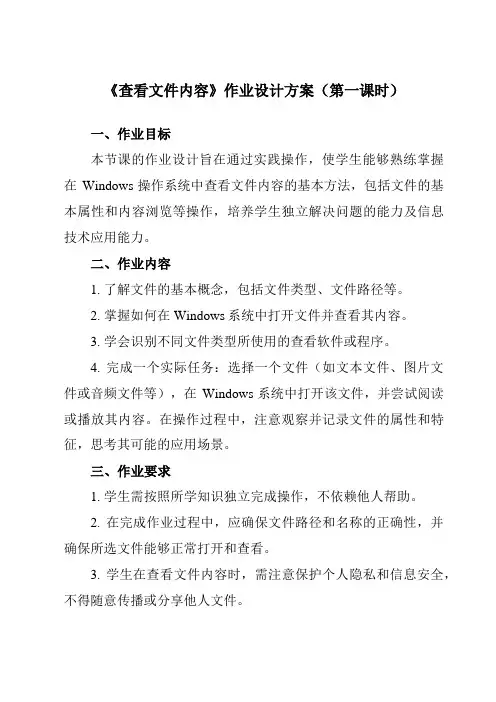
《查看文件内容》作业设计方案(第一课时)一、作业目标本节课的作业设计旨在通过实践操作,使学生能够熟练掌握在Windows操作系统中查看文件内容的基本方法,包括文件的基本属性和内容浏览等操作,培养学生独立解决问题的能力及信息技术应用能力。
二、作业内容1. 了解文件的基本概念,包括文件类型、文件路径等。
2. 掌握如何在Windows系统中打开文件并查看其内容。
3. 学会识别不同文件类型所使用的查看软件或程序。
4. 完成一个实际任务:选择一个文件(如文本文件、图片文件或音频文件等),在Windows系统中打开该文件,并尝试阅读或播放其内容。
在操作过程中,注意观察并记录文件的属性和特征,思考其可能的应用场景。
三、作业要求1. 学生需按照所学知识独立完成操作,不依赖他人帮助。
2. 在完成作业过程中,应确保文件路径和名称的正确性,并确保所选文件能够正常打开和查看。
3. 学生在查看文件内容时,需注意保护个人隐私和信息安全,不得随意传播或分享他人文件。
4. 完成作业后,需对所操作的文件的属性和特征进行准确描述,并简述其可能的应用场景。
5. 作业需以电子版形式提交,并附上操作过程的截图或视频以证明其操作过程。
四、作业评价1. 评价标准:根据学生提交的作业内容、格式及正确性进行评价。
重点评价学生是否能够正确打开并查看文件内容,是否了解文件的属性和特征,以及是否能够准确描述其应用场景。
2. 评价方式:采用教师评价和同学互评相结合的方式,以全面了解学生的掌握情况。
教师评价主要关注学生的操作过程和结果,同学互评则可促进学生之间的交流和学习。
3. 反馈方式:教师需对每位学生的作业进行详细反馈,指出其优点和不足,并给出改进建议。
同时,可选取部分优秀作业进行展示,以激励其他学生。
五、作业反馈1. 教师需在作业截止后尽快完成批改,并及时向学生反馈作业成绩和评价结果。
2. 对于存在问题的作业,教师需指出具体问题并给出改进建议,帮助学生更好地掌握知识和技能。
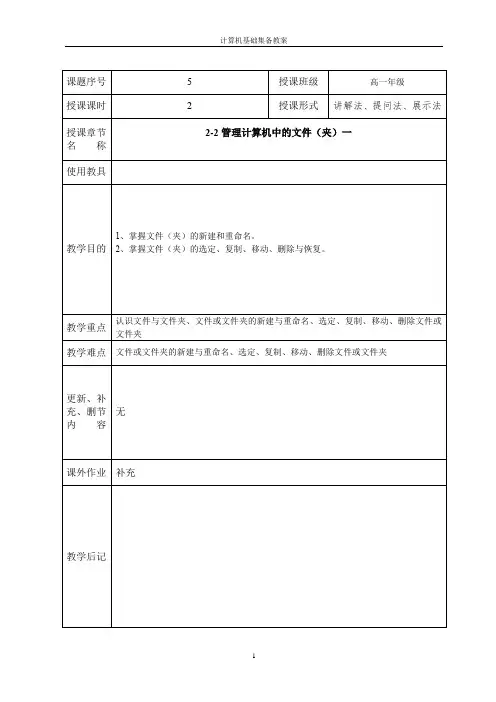
授课主要内容或板书设计展名”复选框,单击“确定”按钮即可。
相反,如果希望隐藏文件的扩展名,则选中该复选框即可。
(二)文件或文件夹的新建与重命名✓新建文件夹要新建文件夹,首先要确定新建文件夹的位置,用户可以在某个文件夹中或桌面上新建文件夹。
新建文件夹的操作步骤如下:1.打开“我的电脑”或“Windows资源管理器”窗口,浏览并确定新建文件夹的位置。
2.单击“文件”菜单,选择“新建”,再选择“文件夹”选项。
3.输入文件夹名并按回车键即可。
✓文件和文件夹的重命名对于已创建的文件或文件夹,如需改名,用户可以给这些文件或文件名重新命名。
文件或文件夹重命名的操作步骤如下:1.从“我的电脑”或“Windows资源管理器”窗口中选择想要重命名的文件或文件夹。
2.选择“文件”菜单中的“重命名”命令或按下【F2】键。
还可以指向想要重命名的文件和文件夹,右击鼠标,从快捷菜单中选择“重命名”命名。
3.输入新的文件或文件夹名称,然后按回车键或在框外空白处单击。
(三)选定、复制、移动、删除文件或文件夹第一步:选定文件或文件夹✓选定一个文件或文件夹单击要选定的对象即可。
系统将显示“删除文件”对话框。
点击“是”按钮,即可删除选定的文件或文件夹。
✓恢复删除的文件或文件夹双击“回收站”图标,打开“回收站”窗口。
选定要被恢复的文件或文件夹。
单击“文件”菜单中的“还原”命令,“回收站”中被误删除的文件或文件夹则被恢复到原来的位置。
✓不可恢复的删除文件或文件夹方法一:选定要永久删除的文件或文件夹,按Shift+Delete组合键。
方法二:把删除后放到“回收站”中的文件或文件夹再次删除。
方法三:设置“回收站”属性,用鼠标右键单击“回收站”图标,然后在弹出菜单中单击“属性”;确认已复选“不将文件移动到回收站”,确认并退出即可。

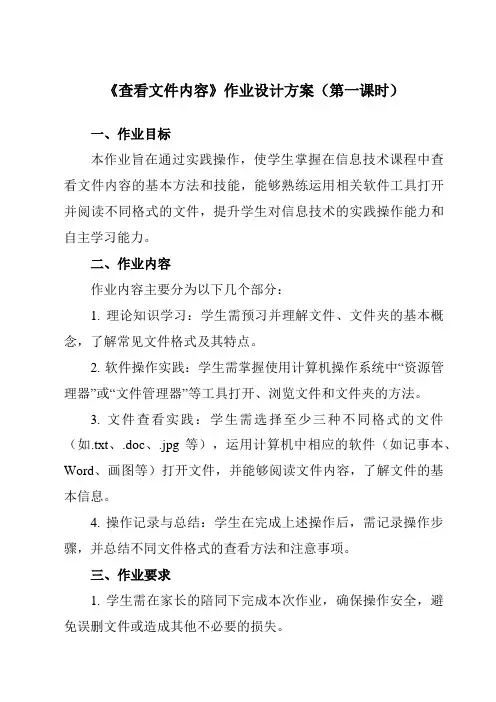
《查看文件内容》作业设计方案(第一课时)一、作业目标本作业旨在通过实践操作,使学生掌握在信息技术课程中查看文件内容的基本方法和技能,能够熟练运用相关软件工具打开并阅读不同格式的文件,提升学生对信息技术的实践操作能力和自主学习能力。
二、作业内容作业内容主要分为以下几个部分:1. 理论知识学习:学生需预习并理解文件、文件夹的基本概念,了解常见文件格式及其特点。
2. 软件操作实践:学生需掌握使用计算机操作系统中“资源管理器”或“文件管理器”等工具打开、浏览文件和文件夹的方法。
3. 文件查看实践:学生需选择至少三种不同格式的文件(如.txt、.doc、.jpg等),运用计算机中相应的软件(如记事本、Word、画图等)打开文件,并能够阅读文件内容,了解文件的基本信息。
4. 操作记录与总结:学生在完成上述操作后,需记录操作步骤,并总结不同文件格式的查看方法和注意事项。
三、作业要求1. 学生需在家长的陪同下完成本次作业,确保操作安全,避免误删文件或造成其他不必要的损失。
2. 学生在操作过程中要认真细致,按照步骤进行,不得随意跳步或省略步骤。
3. 学生在完成作业后,需将操作记录和总结以文字形式整理成一份报告,报告中要详细描述操作过程和总结内容。
4. 报告需字迹工整、条理清晰,不得出现涂改、错别字等情况。
四、作业评价1. 教师将根据学生的操作记录和总结报告进行评价,评价内容包括操作的准确性、条理的清晰度、字迹的工整度等方面。
2. 评价结果将作为学生本次作业的成绩,成绩将分为优秀、良好、及格和不及格四个等级。
五、作业反馈1. 教师将在课堂上对学生的作业进行评价和反馈,指出学生在操作过程中存在的问题和不足,并给出改进建议。
2. 对于操作中表现优秀的学生,教师将给予表扬和鼓励,激励学生继续努力。
3. 针对学生在作业中普遍存在的问题,教师将在课堂上进行集中讲解和演示,帮助学生解决问题,提高操作技能。
4. 作业反馈将作为学生下一步学习的重要参考,帮助学生更好地掌握信息技术课程的知识和技能。
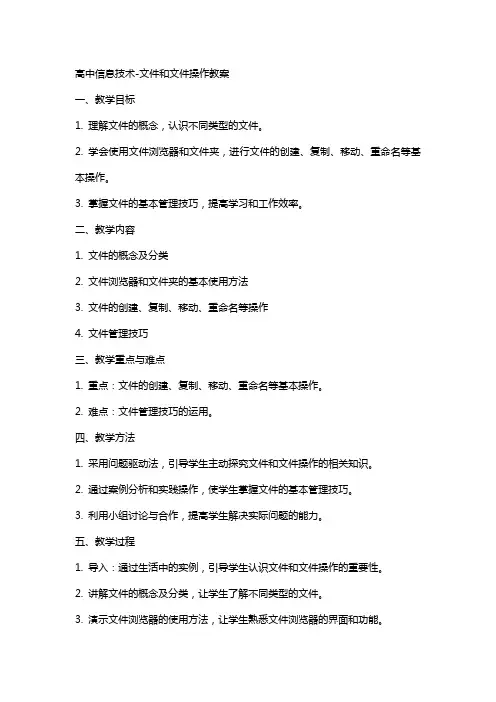
高中信息技术-文件和文件操作教案一、教学目标1. 理解文件的概念,认识不同类型的文件。
2. 学会使用文件浏览器和文件夹,进行文件的创建、复制、移动、重命名等基本操作。
3. 掌握文件的基本管理技巧,提高学习和工作效率。
二、教学内容1. 文件的概念及分类2. 文件浏览器和文件夹的基本使用方法3. 文件的创建、复制、移动、重命名等操作4. 文件管理技巧三、教学重点与难点1. 重点:文件的创建、复制、移动、重命名等基本操作。
2. 难点:文件管理技巧的运用。
四、教学方法1. 采用问题驱动法,引导学生主动探究文件和文件操作的相关知识。
2. 通过案例分析和实践操作,使学生掌握文件的基本管理技巧。
3. 利用小组讨论与合作,提高学生解决实际问题的能力。
五、教学过程1. 导入:通过生活中的实例,引导学生认识文件和文件操作的重要性。
2. 讲解文件的概念及分类,让学生了解不同类型的文件。
3. 演示文件浏览器的使用方法,让学生熟悉文件浏览器的界面和功能。
4. 讲解文件的创建、复制、移动、重命名等基本操作,并进行示范。
5. 学生实践操作,巩固所学知识。
6. 分享文件管理技巧,引导学生学会高效管理文件。
7. 课堂小结,回顾本节课所学内容。
8. 布置课后作业,巩固所学知识。
六、教学评价1. 课后作业:要求学生完成一份关于文件和文件操作的实践报告,包括创建、复制、移动、重命名等操作的实践过程及心得体会。
2. 课堂表现:观察学生在课堂上的参与程度、提问回答等情况,了解学生的学习状况。
3. 小组讨论:评估学生在小组讨论中的表现,包括合作态度、问题解决能力等。
七、教学资源1. 教学课件:制作课件,展示文件和文件操作的相关知识点。
2. 实例文件:准备一些实际生活中的文件实例,用于讲解和演示。
3. 练习文件:提供一些练习文件,让学生进行实际操作练习。
八、教学进度安排1. 课时:本节课计划用2课时完成。
2. 教学流程:第一课时:1. 导入及文件概念讲解(10分钟)2. 文件浏览器使用方法演示(10分钟)3. 文件基本操作讲解与示范(20分钟)4. 学生实践操作(15分钟)5. 文件管理技巧分享(5分钟)6. 课堂小结(5分钟)7. 布置课后作业(5分钟)第二课时:1. 课后作业反馈(10分钟)2. 针对学生作业中的问题进行解答和指导(15分钟)3. 进一步讲解文件管理技巧(15分钟)4. 小组讨论:实际案例分析与解决(15分钟)5. 课堂小结(5分钟)九、教学反思在课后对教学效果进行反思,分析学生的学习情况,了解教学方法的优缺点,以便于改进教学方法和策略。
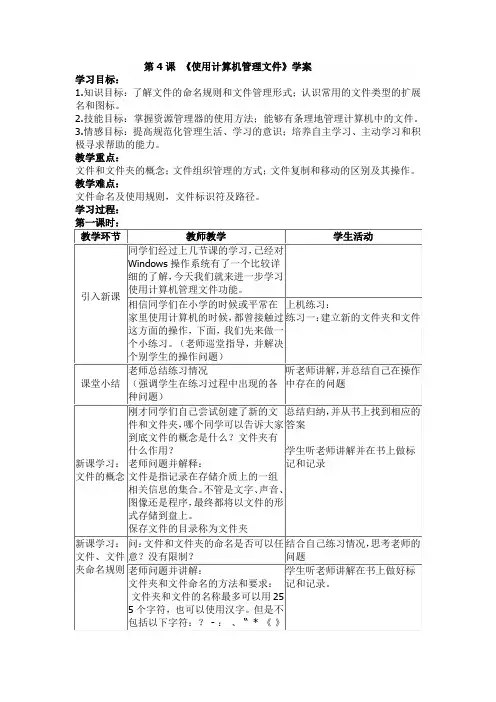
[课程]作业5 认识文件和文件夹认识文件和文件夹一、文件与文件夹的概念文件:指被赋予名称并存储在磁盘上信息的集合,例如一篇文章、一首歌、一张照片都以文件的形式存放在计算机中。
文件夹:是一组文件或文件夹的集合,是一个容器,用来分类管理计算机资源,方便用户查找文件。
任务1:把“文件夹”的图标拖入左侧的框内,把“文件”的图标拖入右侧的框内。
二、文件名和文件类型:1、每个文件都有文件名,文件名由“主文件名”、“.”、“扩展名”三部分组成,其中“.”是英文句号。
扩展名,文件夹没有扩展名。
2、文件名的格式为:主文件名.3、主文件名由用户定义(应该符合命名规则),扩展名由生成该文件的应用程序自动给出,用以表示文件的类型。
如:文件“初夏的海埂.TXT”,其中“初夏的海埂”为主文件名;“TXT”为扩展名,表示该文件的文件类型是文本文件。
任务2:根据下表中文件的图标及文件名,填写出对应的主文件名和扩展名,并记忆相应的文件类型。
文件类型图标及文件名扩展名主文件名备注程序文件 exe bird. bird.Word文档 Doc 学案声音文件 Mp3 红红的日子使用“画图”软件编位图文件 Bmp 诗歌辑和打开使用“记事本”软件文本文档文本文件 Txt 编辑和打开三、查看文件类型任务3、打开“资料1” 文件夹~单击菜单命令“工具”?“文件夹选项”~在弹出的“文件夹选项”对话框中~将“隐藏已知文件类型的扩展名”前的取消,如下图1,~单击“确定”按钮~完成设置。
完成后~可以观察到文件的扩展名~按下拷贝键Alt+PrintScreen将屏幕图像存储在“剪贴板”中~使用Ctrl+V快捷键粘贴在图2右侧的框内。
2图 1四、文件和文件夹的命名规则1、文件和文件夹的命名应当根据文件的内容、修改时间等信息来定义,命名的原则是方便管理和查询,名称应见名知义、简洁。
2、对文件进行命名时,一般是指对文件的主文件名进行命名,扩展名是不能随意更改的。
《查看文件内容》作业设计方案(第一课时)一、作业目标:1. 使学生掌握在计算机中查看文件内容的方法;2. 提高学生的文件管理技能;3. 培养学生的信息素养和自主学习能力。
二、作业内容:1. 任务一:查看文本文件内容请学生们在计算机中查找并打开一个文本文件,尝试使用不同的方式查看文件内容,如:直接双击文件、使用鼠标右键点击文件并选择“打开”等。
要求学生们能够识别并阅读文件中的文字内容。
2. 任务二:查看图片文件内容请学生们在计算机中查找并打开一张图片文件,尝试使用不同的方式查看图片内容,如:直接双击文件、使用鼠标右键点击并选择“图片另存为”等。
要求学生们能够识别图片中的内容。
3. 任务三:整理文件请学生们在计算机中整理自己的学习资料,将不同类型的文件进行分类,并按照一定的顺序进行排列。
要求学生使用所学知识进行文件的移动、重命名等操作,确保文件的整理更加有序和美观。
三、作业要求:1. 每个学生都需要完成上述三个任务,并在作业报告中说明自己的操作过程和结果;2. 每个学生需要在作业报告中标注每个任务的完成时间、遇到的困难和解决方法等;3. 作业报告的字数不少于500字,要求表述清晰、逻辑严谨。
四、作业评价:1. 教师根据学生的作业报告进行评价,重点关注学生是否掌握了查看文件内容的方法、是否能够正确整理文件等;2. 教师将学生的作业报告进行批改和打分,并反馈给学生;3. 对于完成优秀的作业,教师可以给予表扬和奖励,以激发学生的积极性和自信心。
五、作业反馈:1. 学生根据教师的反馈和指导,对自己的作业进行反思和总结,找出自己的不足之处并加以改进;2. 学生可以向教师提出自己的疑问和困惑,寻求帮助和支持;3. 教师根据学生的反馈,进一步完善和调整教学方案,提高教学质量和效果。
通过本次作业的设计,旨在让学生通过实际操作,掌握查看文件内容的方法,并学会正确的文件管理技能,进而提高学生的信息素养和自主学习能力。
通过三个任务的完成,学生们不仅能够更好地掌握知识,也能够锻炼自己的实践能力和解决问题的能力。
《查看文件内容》作业设计方案(第一课时)一、作业目标1. 掌握文件的基本操作,如创建、重命名、移动等。
2. 学习使用文件浏览器,能够熟练地查看文件内容。
3. 培养学生的动手能力和观察力,提高自主学习能力。
二、作业内容任务一:文件操作练习1. 在桌面创建一个新文件夹,命名为“作业”。
2. 在“作业”文件夹中创建三个子文件夹,分别命名为“文本”、“图片”和“视频”。
3. 将课本、铅笔盒、橡皮擦三个图片放入“图片”文件夹中。
4. 将语文、数学、英语三篇文本文件放入“文本”文件夹中。
5. 尝试使用鼠标拖动的方式将“图片”文件夹移动到“作业”文件夹的子文件夹中。
任务二:查看文件内容1. 使用文件浏览器打开“作业”文件夹,找到并双击打开“文本”文件夹。
2. 观察并阅读其中的三篇文本文件,尝试总结出它们的主题和内容。
3. 将你的观察和总结以文字形式记录下来,并与同学们分享。
三、作业要求1. 独立完成任务,遇到问题可参考课本或网络。
2. 操作过程中要保持桌面整洁,避免其他无关文件被创建。
3. 完成后提交作业记录,以便老师检查和评价。
四、作业评价1. 老师将根据学生提交的作业记录,检查学生是否按照要求完成了任务,操作是否正确。
2. 老师将根据学生总结的文本内容是否准确、是否有自己的思考和总结进行评价。
3. 评价结果将以分数形式呈现,优秀的学生将获得额外加分,以激励学生的学习积极性。
五、作业反馈1. 学生可随时向老师反馈在完成任务过程中遇到的问题,老师将及时给予解答和帮助。
2. 学生可相互之间交流学习,分享自己的经验和成果,共同提高学习效果。
3. 老师将根据学生的反馈和评价结果,对教学方案进行调整和改进,以更好地满足学生的学习需求。
通过本次作业,学生将能够掌握文件的基本操作和查看文件内容的方法,同时也能锻炼学生的动手能力和观察力,培养其自主学习能力。
在完成任务的过程中,学生需独立完成任务,遇到问题可参考课本或网络,这将有助于提高学生的独立解决问题能力和自主学习能力。
川教版(三起)小学信息技术四年级上册《给文件安个“家”》同步练习题附知识点归纳一、课文知识点归纳:1. 文件和文件夹的基本概念:(1)文件:存储在计算机中的信息,可以是文档、图片、音频、视频等。
(2)文件夹:用于存放和组织文件的容器,可以包含多个文件和子文件夹。
2. 文件和文件夹在“我的电脑”中的存放情况:(1)文件通常被存放在磁盘的某个文件夹中,通过文件夹可以方便地对文件进行管理和查找。
(2)磁盘是计算机中存储数据的硬件设备,常见的磁盘有C 盘、D盘等。
3. 文件和文件夹的查看与操作:(1)学会在“我的电脑”中查看文件和文件夹,包括打开、浏览、搜索等操作。
(2)了解文件和文件夹的属性,如名称、大小、创建时间等。
4. 新建文件夹与重命名:(1)学会在“我的电脑”中新建文件夹,为自己的文件提供一个清晰的存放位置。
(2)掌握文件和文件夹的重命名方法,方便对文件进行管理和识别。
5. 良好的文件管理习惯:(1)强调分类保存文件的重要性,培养学生良好的文件管理习惯。
(2)提醒学生不乱改别人的文件和文件夹名,尊重他人的劳动成果。
二、同步练习题。
(一)、填空题。
1. 在计算机中,文件和文件夹的“家”通常指的是__________。
2. 我们可以通过__________来给自己的文件或文件夹取一个新的名字。
3. 当我们在“我的电脑”中新建了一个文件夹后,它默认会出现在__________。
(二)、选择题。
1. 下列哪项操作可以在“我的电脑”中新建文件夹?()A. 单击鼠标右键选择“新建”B. 单击鼠标左键选择“新建”C. 直接在文件夹中键入文件夹名D. 双击文件夹名2. 文件夹里除了可以放文件,还可以放什么?()A. 文件夹B. 图片C. 文本D. 以上都可以3. 在“我的电脑”中,文件通常按照什么顺序排列?()A. 按照文件名的大小B. 按照文件修改时间C. 按照文件创建时间D. 按照系统默认的顺序(三)、判断题。
《文件和文件夹》教学设计【教材分析】本节课是山东教育出版社《信息技术》四年级第2册第4课“拥有我的一席之地—文件和文件夹”。
通过本节课的学习,让学生初步了解文件和文件夹的含义,正确地进行文件的分类,并对文件和文件夹进行各种操作。
【学情分析】关于文件和文件夹,有些学生对其已有一定的了解,而本节是在第一册学习了的基础上,内容相对复杂。
为使学生理解深刻,应对“文件和文件夹”的概念、作用加以阐述,使学生对文件和文件夹有一个宏观的认识。
【学习目标】1、知识与技能:㈠了解文件和文件夹的含义;㈡了解文件和文件夹的命名规则;㈢掌握新建文件夹的方法;㈣掌握文件和文件夹的命名和删除方法。
2、过程与方法:让学生真正了解文件和文件夹的作用和含义,让学生科学地对自己的电脑进行整理,从而激发学生学习信息技术的积极性。
3、情感态度与价值观:通过自主学习、小组合作学习,培养学生积极探索、互助学习的意识和能力。
【评价设计】1、通过“文件和文件夹”的幻灯片演示,激发学生的求知欲,打开进入文件和文件夹的第一扇门,进而激发学生对文件和文件夹探索欲和参与度。
2、通过预设问题、自主探究、小组互助学习、勇当指导小老师、善当发现者为大家演示讲解等方式,来评价学生对“文件和文件夹”的理解、应用情况,在操作演示、自我表现的同时,调动学生积极探索的热情和互助学习的意识。
3、鼓励性评价和检测性评价相结合,让学生在鼓励中享受参与的幸福,检测中收获探究的成果。
【教学过程】1、课文中对“文件”和“文件夹”是怎样表述的;熟知课文中的7种常见文件类型及图标。
2、文件与文件夹名由哪三部分组成?给文件与文件夹命名有哪些要求与原则?3、新建文件夹的步骤:第一步,右击鼠标,弹出快捷菜单。
第二步,指向“新建”菜单,弹出子菜单。
第三步,选择子菜单中的“文件夹”单击。
第四步,选择输入法,输入文件名,敲回车键。
4、重命名文件夹(或文件)的步骤:第一步,单击鼠标右键,弹出快捷菜单。
《认识文件和文件夹》课后作业
学生练习:
判断文件名的正误:
teacher
student.bmp
123.doc
学生/老师.jpg
其文件扩展名由系统约定好(用来表示文件的性质、类型),用户不能随便对这些文件进行改名或删除。
用户文件的主名可以由用户根据自己的需要及爱好进行命名,而扩展名一般由生成文件的应用程序所规定。
[课件展示] 常见的文件扩展名
练习:
1、小华从网上查找一篇“成长中的我”文章,他不知道网页的后缀名,同学们,你能告诉他,网页的后缀名是()。
A、.xls
B、.html
C、.ppt
D、.shtml
2、在书写文件名时,中间一个标点符号,应该是()。
A.中文的小圆点 B.英文的小圆点
3、在更改文件名时,()符号不能使用。
A.; B.:(英文) C./ D.? E.:(中文) F.<
4、(① )是flash文件,压缩工具的图标是(②),后缀名是“html(htm)”的图标是(②)
①A.*.pdf B.rm C.*.xls D.*.swf
(二)、如何查看外存储器中的文件:
观察以下图标:
“我的电脑”是windows桌面上一个很重要的图标。
打开它,windows会自动把本机的计算机资源情况粗略地显示出来,如计算机上的硬盘、光盘、可移动盘等外存储器图标,这样就便于查看外存储器上的文件或文件夹。
学生动手操作:文件的显示方式:
①、图标
②、列表
③、平铺
④、缩略图
⑤、详细信息
请学生上台操作,并讲述其过程。